2019年06月26日更新
Evernoteでスケジュール管理!活用方法を解説!
Evernoteでのスケジュール管理術。そしてスケジュール管理だけでなくアプリとの連携や写真、音声、手書きなど多種多様なファイルを手帳として一元管理できるEvernoteとは一体どんなサービスなのでしょうか?様々な活用方法とともにご紹介致します。
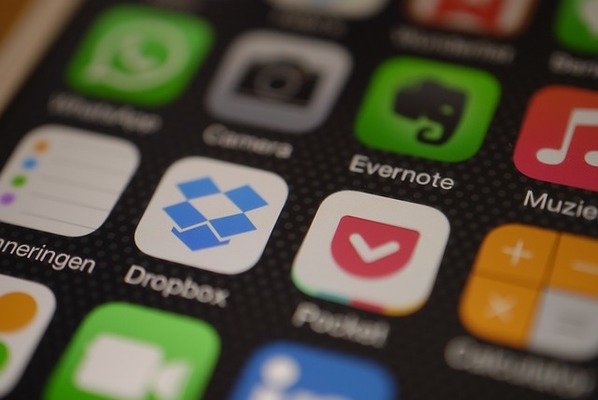
目次
Evernoteとは
ノート用アプリはシンプルなものからデザイン性に凝ったものまで多数リリースされています。実際に何らかのノート・メモ帳アプリを使った経験のある方は多いかと思いますが、Evernoteとはどんなサービスでしょうか。
手帳のように使えるクラウドサービス
ひとことで言うとEvernoteは手帳作成ツールです。スケジュール管理だけでなく、テキスト、写真、音声、手書きなどのファイルを自由に組み合せたメモとして記録することができます。また様々なデバイスで利用可能なクラウドサービスでもあります。
大きく分けて3つの料金プランがあり、無料の「EVERNOTE ベーシック」、有料の「EVERNOTE プレミアム」と「EVERNOTE BUSINESS」があります。
スケジュール管理や一般的な手帳としての利用であれば「EVERNOTE ベーシック」で問題なくできますが、容量や同期できる端末の数などには限りがあります。
様々なデバイスで利用可能
EvernoteはPC・タブレット・スマートフォンなどの異なるデバイスであっても、同期させて利用することができるので自分の手帳をデジタルで一元管理できるのです。
しかもオフラインでもメモやプロジェクトの管理ができます。無料の「 EVERNOTE ベーシック 」の場合、端末の同期は2台まで、月間アップデート容量は60MBまでとなります。
家族や会社のスケジュールと連携/共有
Evernoteは手帳を作るだけでなく、デジタルのカレンダーと Evernote を組み合わせて家族や会社のスケジュールと連携/共有することができます。
Evernote で作成した共有用リンクアドレスをGoogleカレンダーにリンクさせることも可能。
テンプレートの種類が豊富
テンプレートの種類は自己管理用、生活・暮らし、プロジェクト管理、イベントの計画、トラベル、執筆・制作、学校、マーケティング&営業、議事録・報告書、業務管理などのカテゴリーに分類されたものが40種類以上もあります。
Evernote を導入することで仕事、遊び、日常生活までほとんどの事柄をこれらのテンプレートで記録することが可能です。
スマートフォンからのテンプレート検索画面です。
Evernoteをスマートフォンで使うには
Android版とiOS版それぞれダウンロードすることで利用可能です。
Android
インストール→新規登録の流れで利用がすぐにできます。ここでは Android 版のダウンロードについて解説していきます。
公式サイトのダウンロードページよりインストールをクリックします。
Google アカウントをお持ちの方は、それを利用してログインすることが最もスムーズです。
登録したいメールアドレスを入稿し、「続ける」をタップして新規登録することもできます。
新規登録が終わりますと利用画面に切り替ります。
iOS
iPhone や iPad など iOS のデバイスをお持ちの方は App Store で Evernote のダウンロードが可能です。
 【iPhone】メモアプリGoogle Keepの使い方!Evernoteとの比較も解説
【iPhone】メモアプリGoogle Keepの使い方!Evernoteとの比較も解説Evernoteをカレンダーにしてスケジュール管理する方法
Evernote はカレンダーとしてスケジュール管理するにも最適なサービスです。ここではスケジュール管理のためのカレンダーノートの導入方法からカレンダーアプリとの連携までを、Macに導入した場合で解説をしていきます。
カレンダーノートの導入方法
Evernote ではテンプレートからカレンダーノートを選ぶことができます。月間カレンダーの月曜はじまりと日曜始まり。年間カレンダーの3種類があるので自分のスケジュールに適したテンプレートを選べます。
もし、1日の予定を細かく刻みたい!という方には「デイリープランナー」というテンプレートがおすすめです。
公式サイトでテンプレートをダウンロード
公式サイトより2016 カレンダーのダウンロードが可能です。
メニューバーのファイルからインポート
上の公式サイトより 2016 カレンダー.enex というファイルがダウンロードされます。Evernote を立ち上げメニューバーのファイルから「ノートをインポート」を選択します。
2016 カレンダー.enexを選択して「開く」をクリックするとノートブック内にインポート:2016カレンダーというカレンダーノートができます。
残念ながら2019年のものは見当たらなかったため、スケジュール管理には使いにくいですね。ファイルのインポートの手順としてご確認ください。
カレンダーアプリと連携
Evernote ではカレンダーノートを利用するだけでなく、作成したノートを別のカレンダーアプリに連携させることも可能です。ジョルテカレンダー、Outlook 予定表アプリ、Google カレンダーなど多数のカレンダーアプリと連携させることが可能です。
カレンダーアプリにより設定方法が異なるため、必要な際は各公式サイトよりご確認ください。
 【無料】かわいいカレンダーアプリのおすすめ11選!
【無料】かわいいカレンダーアプリのおすすめ11選!Evernoteの便利な機能
ここでは Evernote を上手に使いこなすためのちょっとした機能をご紹介します。
ショートカットですぐにアクセス
ショートカットを活用すれば利用したいノートにすぐアクセスできます。
ショートカットを表示するには、Mac および Androidが「左サイドバー」、Windowsが「左パネル」、iPhone・iPad・iPod touchが「タブバー」から「ショートカット」を選択できます。
ノート同士を相互リンク
Evernote で作成したノートは相互リンクにより複数人で共有することが可能です。ノートを共有する際も「閲覧のみ」「閲覧+編集」「閲覧+編集+招待まで」と共有相手によって権限をコントロールすることが可能です。
送信したメールがノートに
Evernote でアカウントを作ると、Evernote転送用メールアドレスが付与されます。このアドレスにメールを送ることで重要な情報をノートとして作成することができます。メールの件名はノートのタイトルとなり、本文がメモとなります。
以下のようにメールの件名のあとに特定の記号を入れることでより有効にノートを作成することができます。
ノートブックの指定→「メール件名@ノートブック名」
例えばメール件名の最後に「@旅行」と記入すると旅行のノートブックにメールを送ることが可能です。
タグの追加→「メール件名#タグ」
「#趣味」「#外食」「#海外」といったように#の後にタグを入れることが可能です。
リマインダーの追加→「メール件名!日付」
例えばメール件名の最後に「!2019/08/01」とスラッシュで区切りの数字をいれることでリマインダーとして活用ができます。
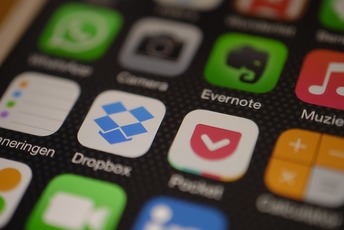 Evernoteの代替サービス12選!代わりのおすすめ無料アプリは?【2018年最新版】
Evernoteの代替サービス12選!代わりのおすすめ無料アプリは?【2018年最新版】Evernoteの活用例
手帳、スケジュール管理、家族や会社との連携/共有、豊富なテンプレートなどを紹介してきましたが、Evernote の最大の魅力は情報の一元管理でプライベートも仕事も効率化をはかれる事です。情報の一元管理において、さらに3つの活用例をご紹介します。
ToDoリスト
Evernote ではスケジュール管理だけでなく、ノートとしてToDoリストを作成することができます。Evernote で ToDo リストを作成するメリットとして、関連する情報もすべて一元管理できるため一つのアプリで作業が完結できるのです。
家族やチームと共有
もちろんタスク管理として作成された ToDo リストは家族やチームと共有することが可能です。Evernote 一つでスケジュールを管理しながら同時に複数人とのミッションを遂行する。といった使い方が可能です。
プレゼンテーションモード
プレゼンテーションモードは名前の通りプレゼンテーションとして Evernote を活用する機能です。
プレゼンテーションモードは基本的に Evernote プレミアムと Evernote Business の機能ですが、新規登録された方は30日間無料でプレゼンテーションモードを試すことができます。
名刺を一括管理
ToDoリストやプレゼンテーションモードだけでなく名刺の一括管理までもできてしまうことをご存知ですか?スマートフォンカメラかスキャナで Evernote への名刺を登録すると OCR でデータ化されるので、必要な名刺を瞬時に検索されます。
すでに Evernote を使っているという人は、名刺情報も一緒に一元管理することで、さらに便利に使えます。このサービスは「Evernoteプレミアム」から利用可能です。
iOSアプリには名刺撮影モード
iOS 用アプリには 「名刺撮影モード」 がついています。Evernote 内に撮影した情報がテキストとして保存されるため、特定のキーワードだけで検索が可能でとても便利です。
パスワード管理
様々な機能を持った Evernote は情報の一元管理だけでなくその情報を守る機能を備えています。それがパスワード管理のための「テキストを暗号化する機能」です。特に重要なパスワードには Evernote の2段階認証を設定をすることも可能です。
合わせて読みたい!Evernoteに関する記事一覧
 【Evernote】テンプレートの作り方を詳しく解説!
【Evernote】テンプレートの作り方を詳しく解説! 【不具合】Evernoteアプリのキャッシュ削除方法を解説!
【不具合】Evernoteアプリのキャッシュ削除方法を解説! 「Google Keep」と「Evernote」の使い方/機能など比較!
「Google Keep」と「Evernote」の使い方/機能など比較! 「Evernote Web」を紹介!パソコン利用に軽くておすすめ!
「Evernote Web」を紹介!パソコン利用に軽くておすすめ!




























